
专业软件PDF转Excel的方法
在工作中,制作表格是不可避免的,但是如果我们需要将PDF文件中的信息制作成表格,复制PDF文件就会比较麻烦,因为PDF文件不容易编辑。如果你想把PDF转换成Excel表格,不仅仅是字面转换,还有一定的效果要求。因此,建议您尝试启源PDF转换器软件。

进入启源PDF转换器软件界面后,选择“PDF转换文件器”模式,点击上方的PDF转Excel功能。然后单击中间的“添加文件”来添加文件。也可以把PDF文件直接拖到这里添加。在导入PDF文件后,找到左下角的“输出格式”,选择“xls”或者“xlsx”,再次选择“输出目录”,可选择“源文件目录”或“自定义”,最后点击右下角“开始转换”。
办公PDF转Excel的方法
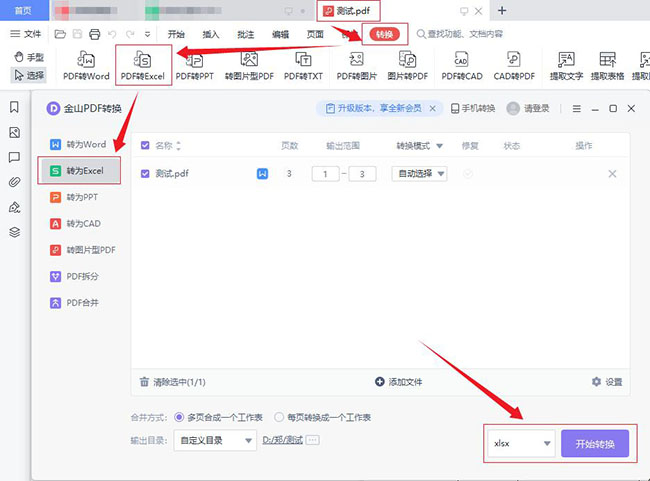
除使用专业的PDF转换器外,也可以借助一些办公软件自带的功能来实现将PDF转换成Excel表格。像“WPS”这种办公软件通常有自己的操作方法:首先,用WPS打开需要转换的PDF文件,在文件下拉栏中选择“PDF转换”中的“PDF转换Excel”功能选项。接着,选择所需文件进行相关设置,点击开始转换即可。
以上就是小编与大家分享的关于如何将PDF转换成表格的内容。如果您对此有任何疑问,也可以选择手动尝试以上的方法。一般来说,这两种方法的操作是相似的。如果你想追求转换效果,建议选择第一种。如果你想追求免费效果,建议选择第二种。



 立即下载
立即下载 丢失数据恢复教程
丢失数据恢复教程

